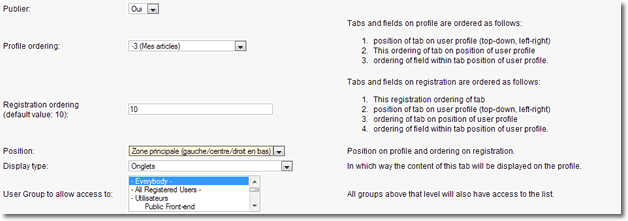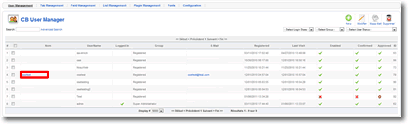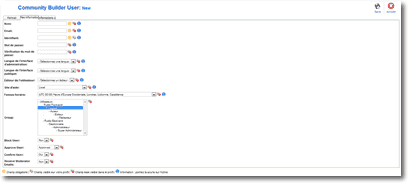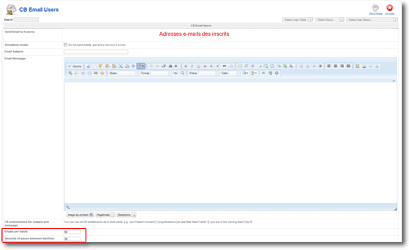Intermédiaire
 Liens utiles Community Builder
Liens utiles Community Builder
Qu'allons-nous voir dans ce tutoriel ?
 En tant qu'administrateur de votre communauté, il est important de bien savoir gérer les utilisateurs et leur profil. Pour cela, Community Builder dispose d'une interface de gestion très poussée qui vous permet de contrôler tout ce qui se passe sur votre site web Joomla. Vous pouvez également disposer le profil utilisateur comme vous le souhaitez.
En tant qu'administrateur de votre communauté, il est important de bien savoir gérer les utilisateurs et leur profil. Pour cela, Community Builder dispose d'une interface de gestion très poussée qui vous permet de contrôler tout ce qui se passe sur votre site web Joomla. Vous pouvez également disposer le profil utilisateur comme vous le souhaitez.
 Gérer vos utilisateurs
Gérer vos utilisateurs
Modifier les informations d'un utilisateur
 Pour tout ce qui concerne la gestion des utilisateurs inscrits sur votre site Joomla, vous devez vous rendre dans "Composants > Community Builder > User Management". Sur cette page, vous retrouvez la liste complète des personnes qui se sont inscrites via votre formulaire d'inscription.
Pour tout ce qui concerne la gestion des utilisateurs inscrits sur votre site Joomla, vous devez vous rendre dans "Composants > Community Builder > User Management". Sur cette page, vous retrouvez la liste complète des personnes qui se sont inscrites via votre formulaire d'inscription.
En cliquant sur le nom d'un utilisateur, vous avez accès à toutes les informations qu'il a renseigné lors de son inscription. Et c'est ici que vous pourrez modifier ou même supprimer ces informations. Vous pouvez retrouvez les différents onglets comme dans le profil côté front office.
Créer un utilisateur via le back office
 Il est possible que vous ayez besoin un moment donné de créer un utilisateur ayant des droits spéciaux ou encore créer un compte pour un utilisateur n'arrivant à le faire via le front office.
Il est possible que vous ayez besoin un moment donné de créer un utilisateur ayant des droits spéciaux ou encore créer un compte pour un utilisateur n'arrivant à le faire via le front office.
Vous pouvez donc créer un profil via le back office, en vous rendant dans "Composants > Community Builder > User Management". Ensuite, il suffit de cliquer sur "New" en haut à droite, vous arrivez sur une page où vous devez remplir les différents champs souhaités. Une fois que c'est fait, il ne vous reste plus qu'à sauvegarder.
Envoyer une newsletter
 Il existe une fonction bien utile avec Community Builder, vous pouvez envoyer une newsletter très simplement aux utilisateurs inscrits sur le site et ayant renseigné une adresse e-mail.
Il existe une fonction bien utile avec Community Builder, vous pouvez envoyer une newsletter très simplement aux utilisateurs inscrits sur le site et ayant renseigné une adresse e-mail.
Toujours dans la section "Composants > Community Builder > User Management", cliquez sur "Mass Mail" pour accéder à une page contenant un éditeur de texte classique dans lequel vous pouvez rédiger votre newsletter. Il est possible d'y insérer des images, des animations flash ou encore de l'html. Ce qui permet de créer quelque chose de vraiment personnalisé.
Enfin, sachez que si vous avez énormement d'inscrits, vous pouvez paramétrer votre newsletter pour qu'elle parte par paquet de X mails toutes les X secondes. Je vous le conseille afin d'éviter le black listage.
 Gérer le profil
Gérer le profil
Créer un nouvel onglet
![]() La page de profil utilisateur est entièrement paramétrable et vous pouvez entre autre rajouter un onglet avec les informations que vous voudrez.
La page de profil utilisateur est entièrement paramétrable et vous pouvez entre autre rajouter un onglet avec les informations que vous voudrez.
Cette fois, vous devez vous rendre dans "Composants > Community Builder > Tab Management" et cliquez sur "New Tab". Ensuite sur cette page, vous devez renseigner un titre qui apparaitra sur le nouvel onglet, dans l'éditeur de texte, vous pouvez écrire un texte d'aide pour les utilisateurs lorsqu'ils modifient leur profil (voir image ci-dessous).
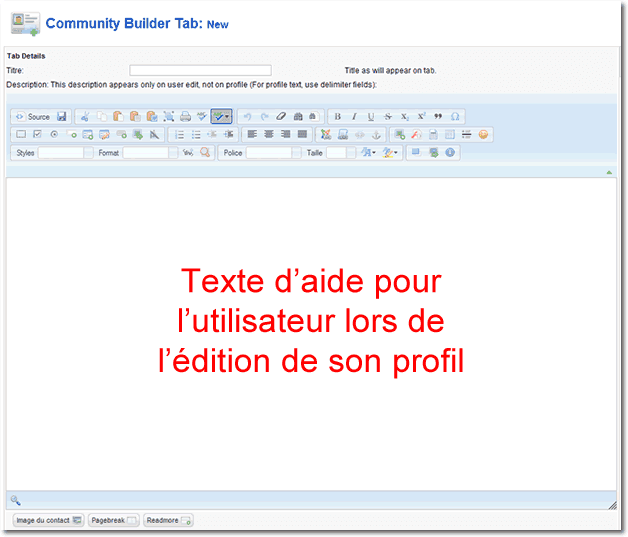
Modifier la disposition du profil
 Enfin pour finir, sachez qu'il est possible de personnaliser davantage la page de profil, en choisissant la disposition des différents éléments.
Enfin pour finir, sachez qu'il est possible de personnaliser davantage la page de profil, en choisissant la disposition des différents éléments.
Toujours dans "Composants > Community Builder > Tab Management", cliquez sur l'un des éléments de la liste puis allez en bas de la page suivante. Vous trouverez différentes options telles que :
- Profile ordering - Choisissez la disposition par rapport aux autres éléments.
- Position - Choisissez la position de l'élément au sein de la page de profil.
- Display type - Choisissez sous quelle forme doit apparaître l'élément (onglet, bouton,...).